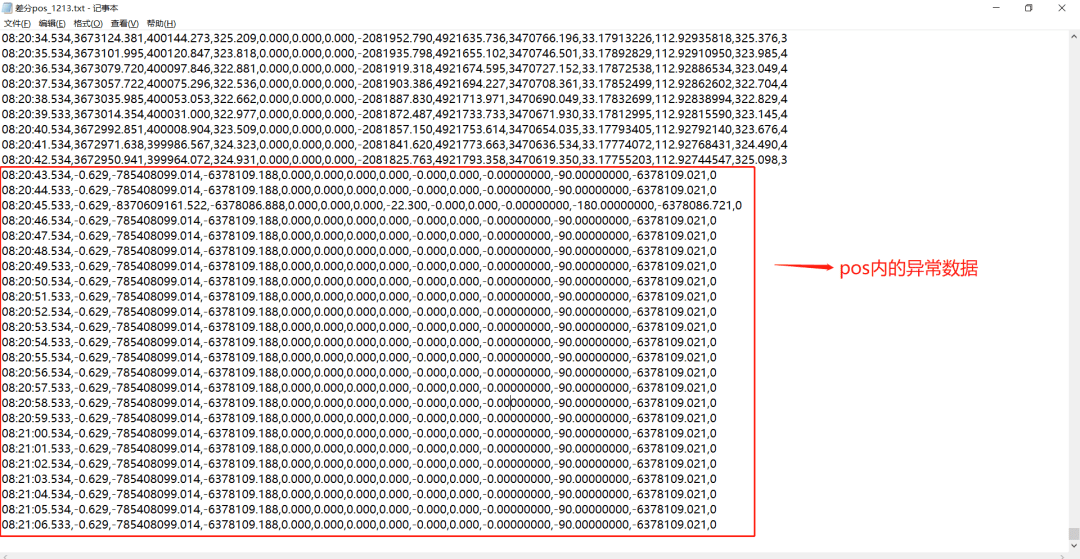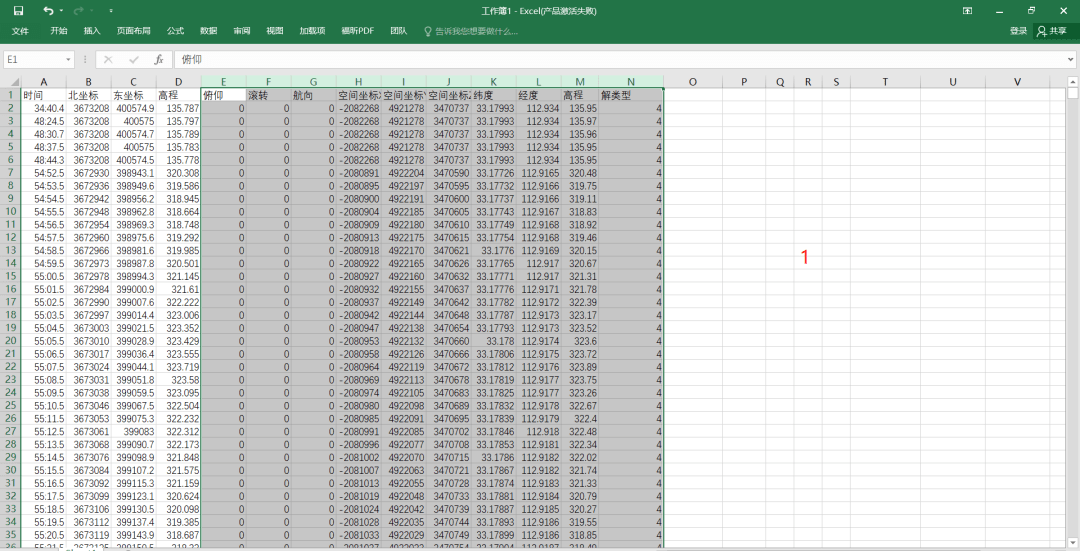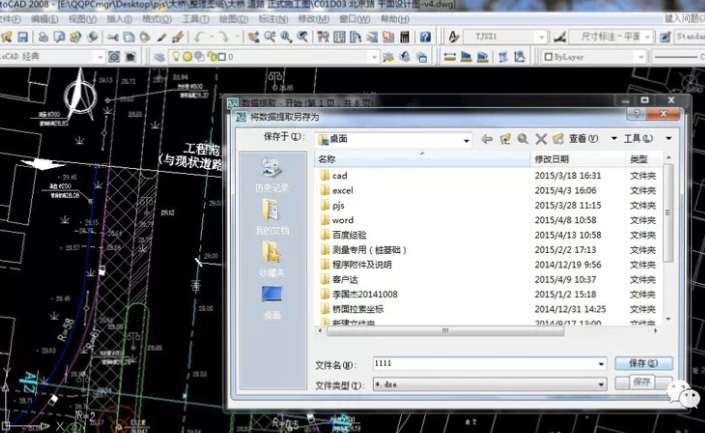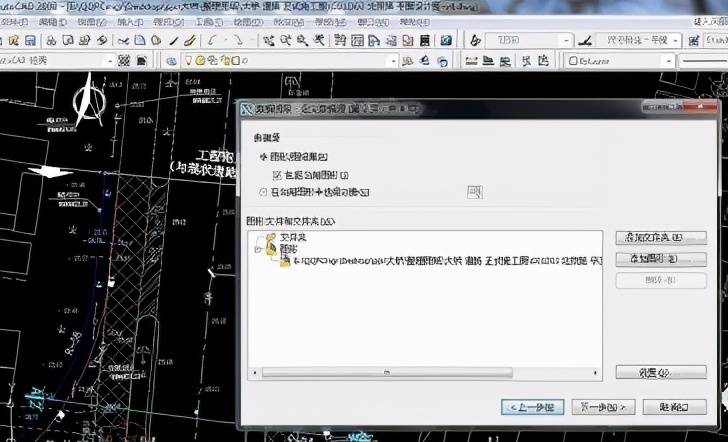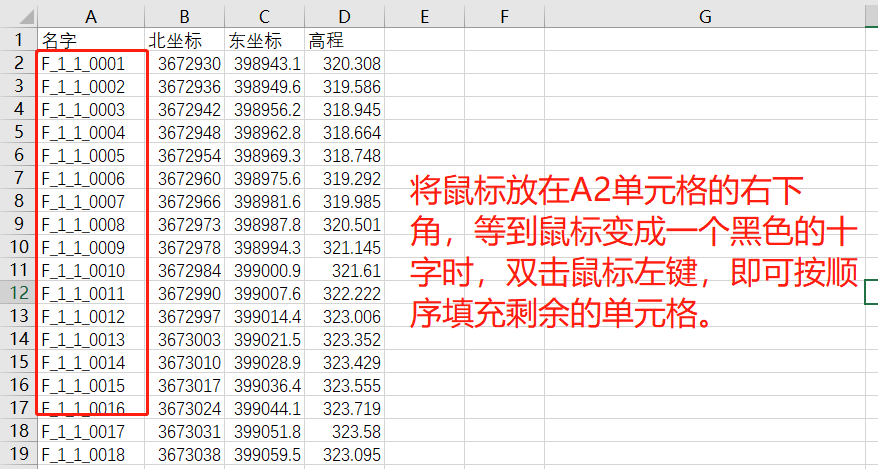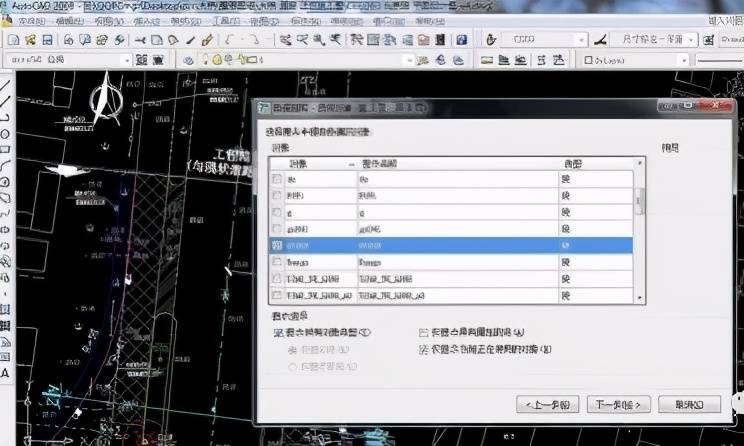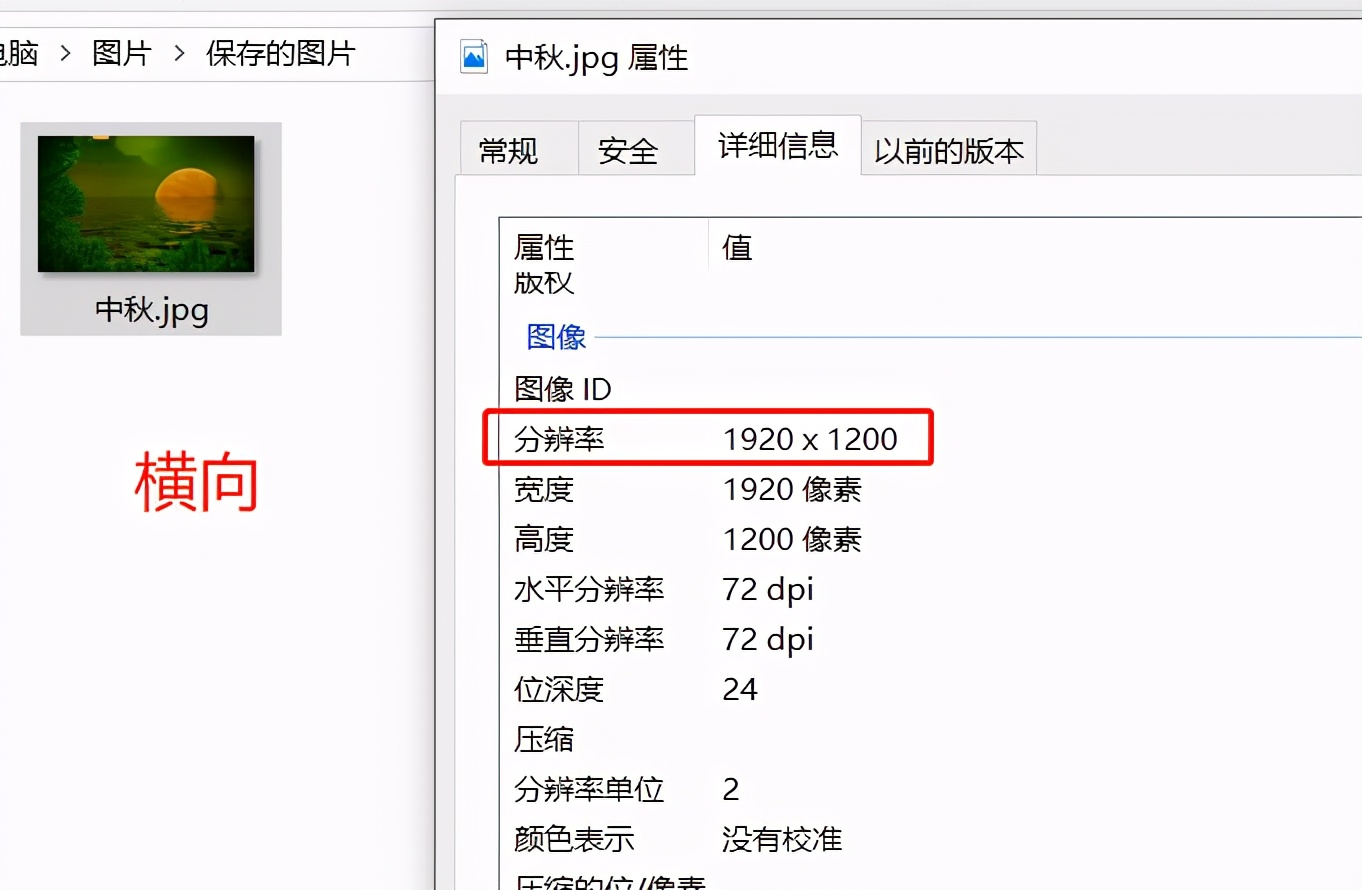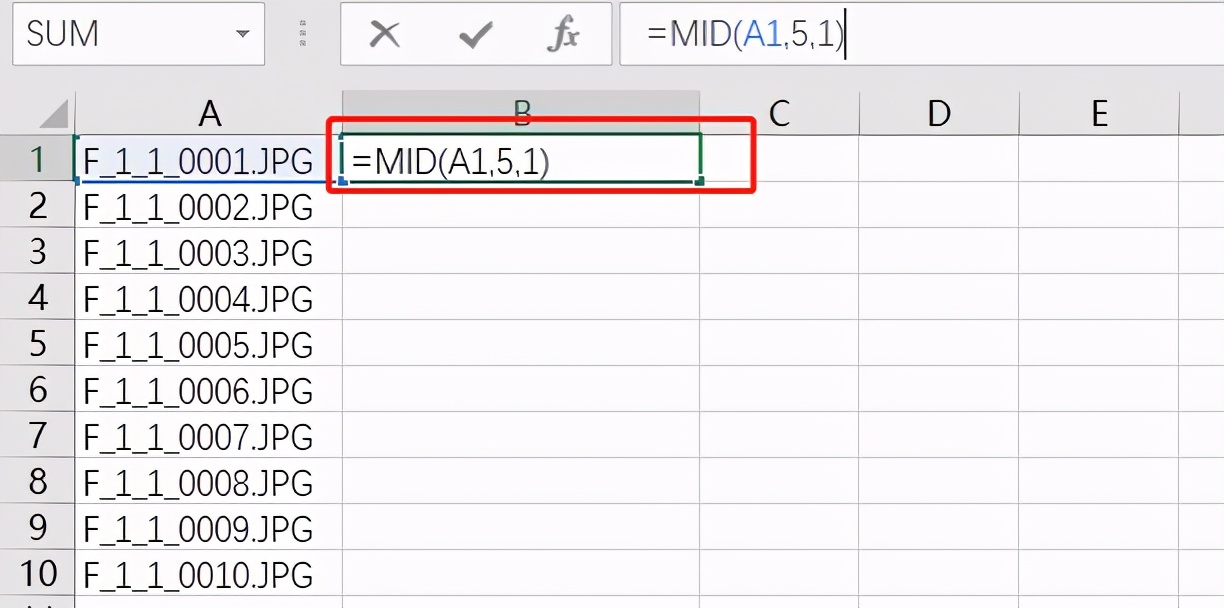涨姿势!如何在CAD中快速批量提取多个坐标点 |
您所在的位置:网站首页 › cad取点坐标命令 › 涨姿势!如何在CAD中快速批量提取多个坐标点 |
涨姿势!如何在CAD中快速批量提取多个坐标点
|
6、选中后,命令栏输入列举命令“ls” 7、确定,这样就可以得到该多线段上的所有节点的坐标,并显示在文本框中
8、选中这些点坐标,复制,这样就可以把这些坐标粘贴到其他地方,例如excel、text等了 方法二:利用数据提取工具提取坐标1、打开图纸,单击工具——数据提取
2、选择“创建新数据提取”,单击下一步,随便给文件起个名字,例如“1111”,确定
3、选择“图纸/图纸集”,单击下一步
4、选择你要提取的对象。全选——去填复选框中的勾,然后退出全选单击选中你需要的数据。单击下一步
5、选中你所需要的类容,例如点的X、Y、Z坐标。单击下一步 6、预览。预览当前输出的类容是否正确。如果正确,单击下一步
7、输出。选择保存的位置、文件名、文件类型。例如excel的xls类型
8、到处成果如下:由图可见,本次共导出2356个点,内容包含点的X、Y、Z坐标
【注意】数据提取工具是根据图层来提取数据的,所以在提取数据前,务必保证需要提取数据在同一个图层。返回搜狐,查看更多 |
【本文地址】
今日新闻 |
推荐新闻 |